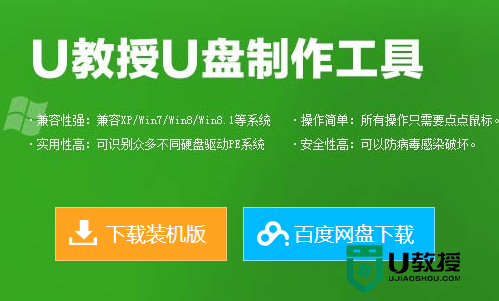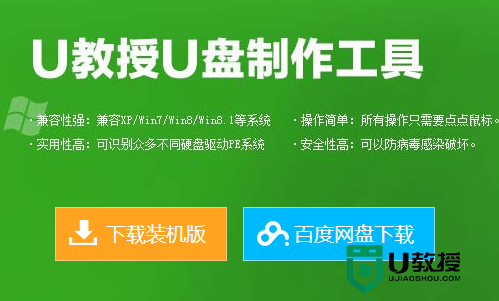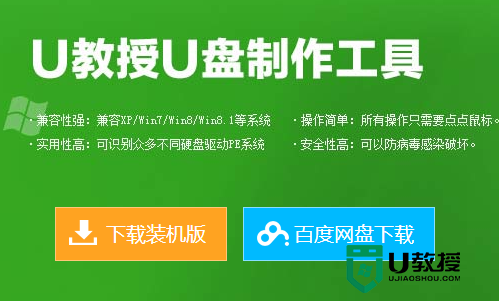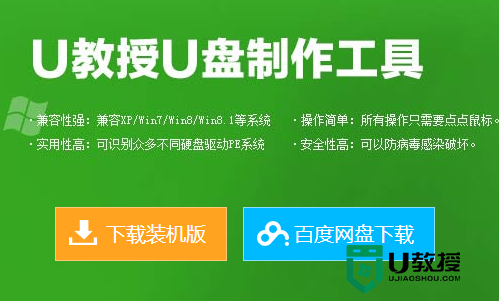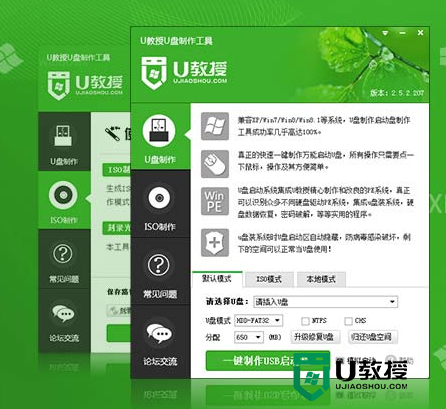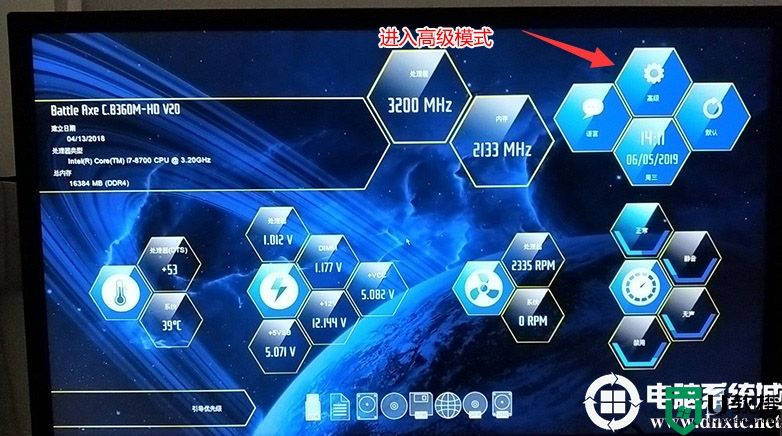神州台式机怎么用u盘装xp【图文教程】
时间:2015-12-02作者:ujiaoshou
即便现在xp已经停止更新,但是经典的永远有人爱,有些用户还是想装这个使用惯的XP系统。那么神州台式机怎用u盘装xp系统呢?下面小编就跟大家说说神州台式机用u盘装xp系统的方法。
具体操作步骤如下:
1、先下载一个u教授u盘制作工具,然后制作好u盘启动盘,并将xp镜像放入u盘内;
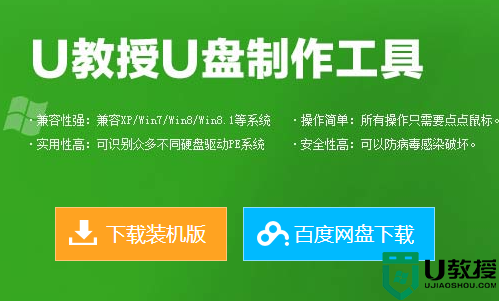
2、将u盘启动盘连接上电脑,然后开机按住f12进入启动项选择界,将u盘设置为启动项,按回车键;
3、进入到u教授主菜单,然后选择【1】 运行U教授Win2003 PE增强版,按下回车键;
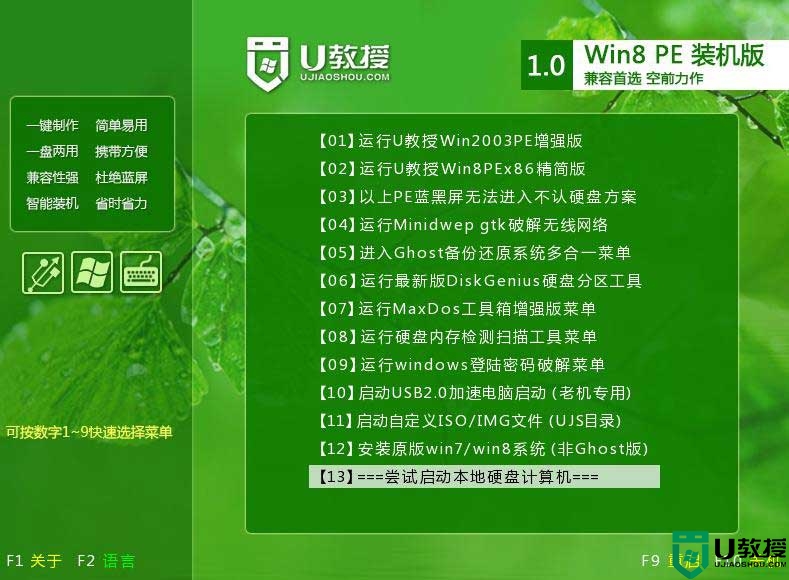
4、然后双击"U教授PE一键装机",等软件识别到u盘后,点击“确定”;
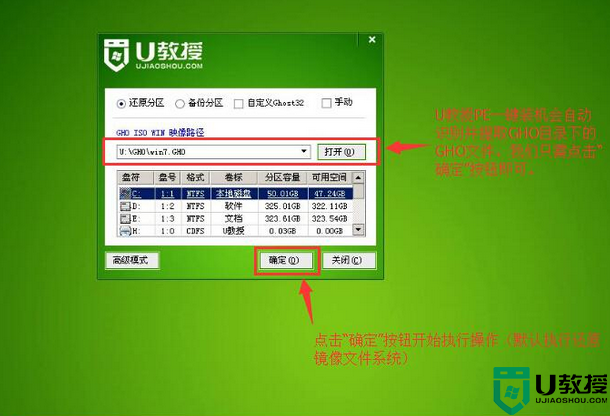
5、弹出的提示窗口选中“是”,等待进度条解压完成;
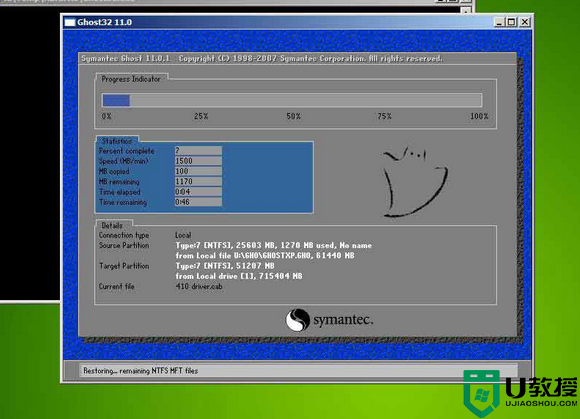
6、重启电脑,拔出u盘,等电脑自动完成xp系统的安装。
现在大家知道神州台式机怎么用u盘装xp系统了吧?是不是很简单,如果还想了解其中u盘装系统方法欢迎上本站u盘启动教程或者电脑教程查看。
相关教程:
怎么用u盘重装系统